Windows 11 được Microsoft giới thiệu là hệ điều hành “tối tân và ưu việt nhất”, và trên thực tế, nó thực sự là một nền tảng mạnh mẽ với nhiều cải tiến. Tuy nhiên, cùng với sự phát triển, nhiều công cụ và tính năng quen thuộc đã thay đổi đáng kể, đôi khi không làm hài lòng tất cả người dùng. Giao diện người dùng mới, thanh Taskbar hay Start Menu được thiết kế lại khiến không ít người cảm thấy xa lạ, thậm chí là bất tiện.
May mắn thay, cộng đồng người dùng và nhà phát triển công nghệ luôn năng động, tìm kiếm các giải pháp để mang lại cảm giác quen thuộc từ những phiên bản Windows trước đây. Nếu bạn khao khát một trải nghiệm Windows 11 vừa hiện đại về hiệu suất, vừa thân thiện về giao diện như Windows 7, Windows 10, hoặc thậm chí là Windows XP/Vista, có rất nhiều công cụ bên thứ ba có thể giúp bạn biến điều đó thành hiện thực. Bài viết này sẽ đi sâu vào các ứng dụng và thủ thuật hữu ích, giúp bạn khôi phục những tính năng kinh điển, khẳng định vị thế làm chủ hệ điều hành của mình.
1. Gadgets (Tiện ích Desktop) – Trở Lại Từ Thời Vista/7
Ký ức về Windows Vista/7
Chắc hẳn nhiều người còn nhớ Windows Vista và Windows 7 đã từng mang đến những tiện ích nhỏ gọn (Gadgets) ngay trên màn hình desktop, giúp hiển thị thông tin nhanh chóng như đồng hồ, lịch, dự báo thời tiết hay trạng thái hệ thống. Dù Windows 8 đã loại bỏ chúng, Gadgets vẫn là một tính năng được nhiều người hoài niệm.
Giờ đây, với công cụ GadgetPack, bạn có thể mang Gadgets trở lại trên Windows 11 (và cả Windows 10). Không chỉ đơn thuần là tái hiện phong cách cổ điển, nhiều tiện ích đi kèm trong GadgetPack đã được hiện đại hóa một phần để phù hợp hơn với giao diện Windows 11, tạo nên một tổng thể khá ấn tượng. GadgetPack cung cấp vô số gadgets hơn hẳn phiên bản gốc, bao gồm cả lịch sử clipboard (hoạt động tốt hơn so với tính năng tích hợp của Windows), đồng hồ pin, màn hình CPU hỗ trợ đa lõi và nhiều hơn nữa. Đây là một công cụ thú vị, và dường như vẫn đang được hỗ trợ tích cực, hứa hẹn sẽ có thêm nhiều tiện ích mới trong tương lai.
2. Windows Media Player – Nghe Nhìn Theo Phong Cách Cổ Điển
Trình Phát Kinh Điển Với Khả Năng Hiện Đại
Microsoft gần đây đã thay thế Windows Media Player cổ điển bằng ứng dụng Media Player mới với giao diện và cách hoạt động rất khác. Mặc dù Windows Media Player kinh điển (hiện có thêm chữ “Legacy” trong tên) vẫn tồn tại, nhưng nó không còn được cập nhật, đồng nghĩa với việc có thể không tương thích với tất cả các định dạng nhạc và video hiện đại của bạn.
Để khôi phục một trình phát media đơn giản, trực quan và tương thích rộng rãi, lựa chọn tốt nhất hiện nay có thể là MPC-HC (Media Player Classic – Home Cinema). Dự án này được tạo ra nhằm cung cấp một trình phát media mang lại cảm giác cổ điển, nhưng đồng thời hỗ trợ mạnh mẽ các định dạng tập tin hiện đại và tích hợp nhiều tính năng hữu ích như khả năng tìm kiếm phụ đề cho phim. Mặc dù dự án MPC-HC gốc đã ngừng phát triển vào năm 2017, nhưng nhờ tính chất mã nguồn mở, nó đã được cộng đồng duy trì và phát triển trên GitHub, đảm bảo tính cập nhật và hiệu quả.
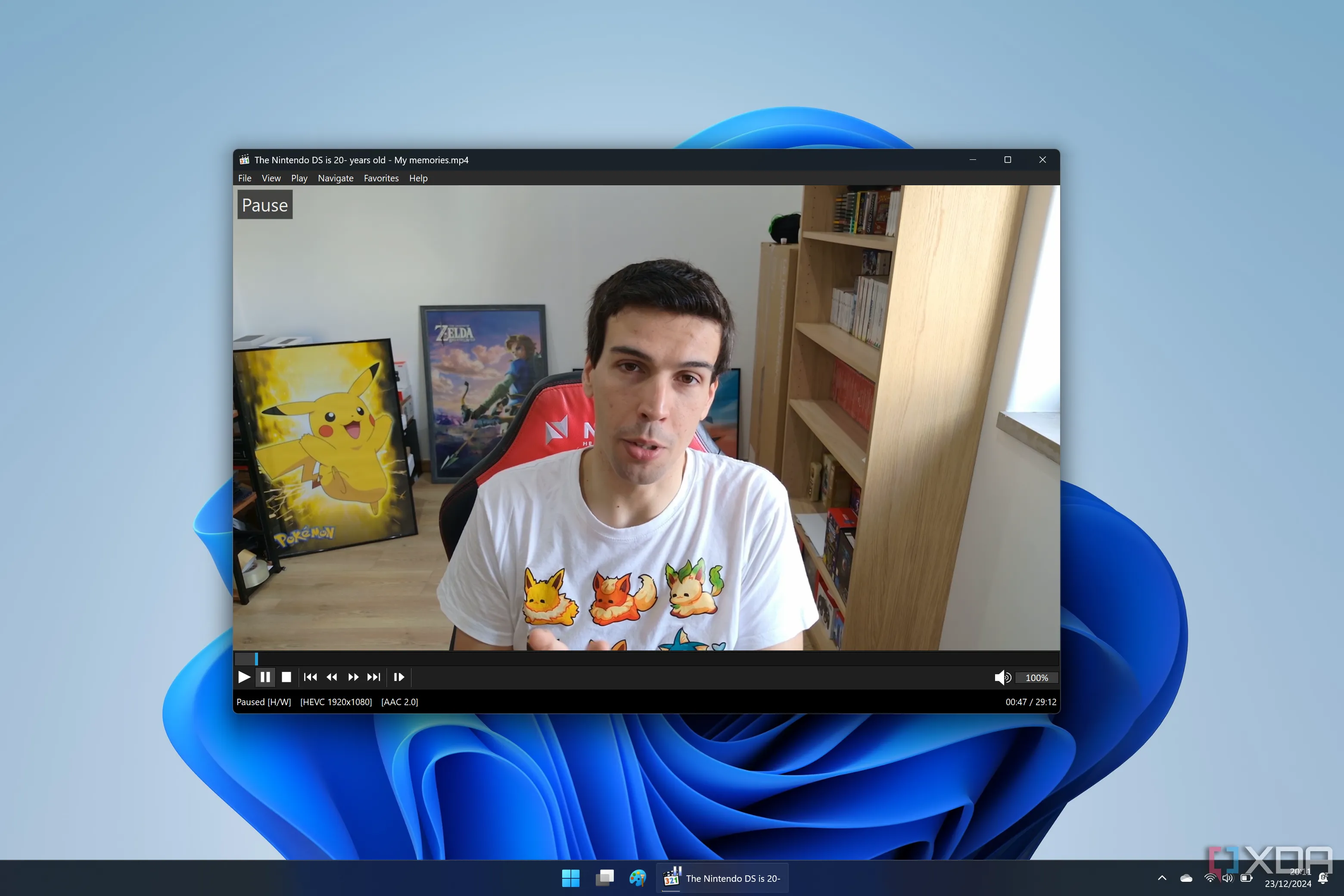 Giao diện MPC-HC trên Windows 11
Giao diện MPC-HC trên Windows 11
3. Start Menu Cổ Điển – Phong Cách Windows 7, XP, Thậm Chí 95
Tùy Biến Start Menu Theo Ý Bạn
Start Menu luôn là một trong những phần gây tranh cãi nhất của Windows qua mỗi phiên bản, bởi nó thường xuyên trải qua những thay đổi đáng kể, và không phải người dùng nào cũng yêu thích điều đó. Có rất nhiều công cụ thay thế Start Menu với các thiết kế cải tiến, nhưng OpenShell có lẽ là ứng dụng tập trung nhất vào việc mang lại phong cách Start Menu cổ điển thực sự, với các tùy chọn giao diện Windows 95, Windows XP hoặc gần hơn với Windows Vista/7.
OpenShell thực hiện công việc của mình khá tốt. Các phong cách cổ điển có sẵn trong chương trình rất gần với giao diện Start Menu gốc, và bạn có vô số tùy chọn tùy chỉnh cả về hình thức lẫn chức năng để nó hoạt động chính xác theo nhu cầu cụ thể của bạn. Điều tuyệt vời hơn nữa là OpenShell hoàn toàn miễn phí, trong khi các lựa chọn khác như Start11 hay StartAllBack đều yêu cầu trả phí. Vì vậy, đây là một lựa chọn dễ dàng để khuyến nghị bất kỳ ai cũng nên thử qua.
4. Thanh Taskbar – Linh Hoạt Hơn, Quen Thuộc Hơn
Di Chuyển và Thay Đổi Kích Thước Thanh Taskbar
Thanh Taskbar là một phần khác của Windows đã thay đổi rất đáng kể trong Windows 11, và theo nhiều cách, những thay đổi này lại gây ra sự bất tiện. Ví dụ, thanh Taskbar không còn có thể di chuyển sang các cạnh màn hình khác hoặc thay đổi kích thước, điều này khiến nó kém linh hoạt hơn nhiều so với trước đây.
TaskbarX từng là một giải pháp phổ biến để khắc phục vấn đề này, nhưng nó đã ngừng hoạt động do một số cập nhật lớn của Microsoft trong Windows 11 phiên bản 24H2. Hiện tại, lựa chọn tốt nhất của bạn là sử dụng ExplorerPatcher, một ứng dụng không chỉ sửa Taskbar mà còn khôi phục rất nhiều chức năng đã bị loại bỏ trong Windows. Một trong những tính năng đó là thanh Taskbar cổ điển từ Windows 10. Điều này bao gồm thiết kế cổ điển, menu ngữ cảnh đầy đủ, khả năng thay đổi kích thước và di chuyển Taskbar, cùng nhiều tính năng khác.
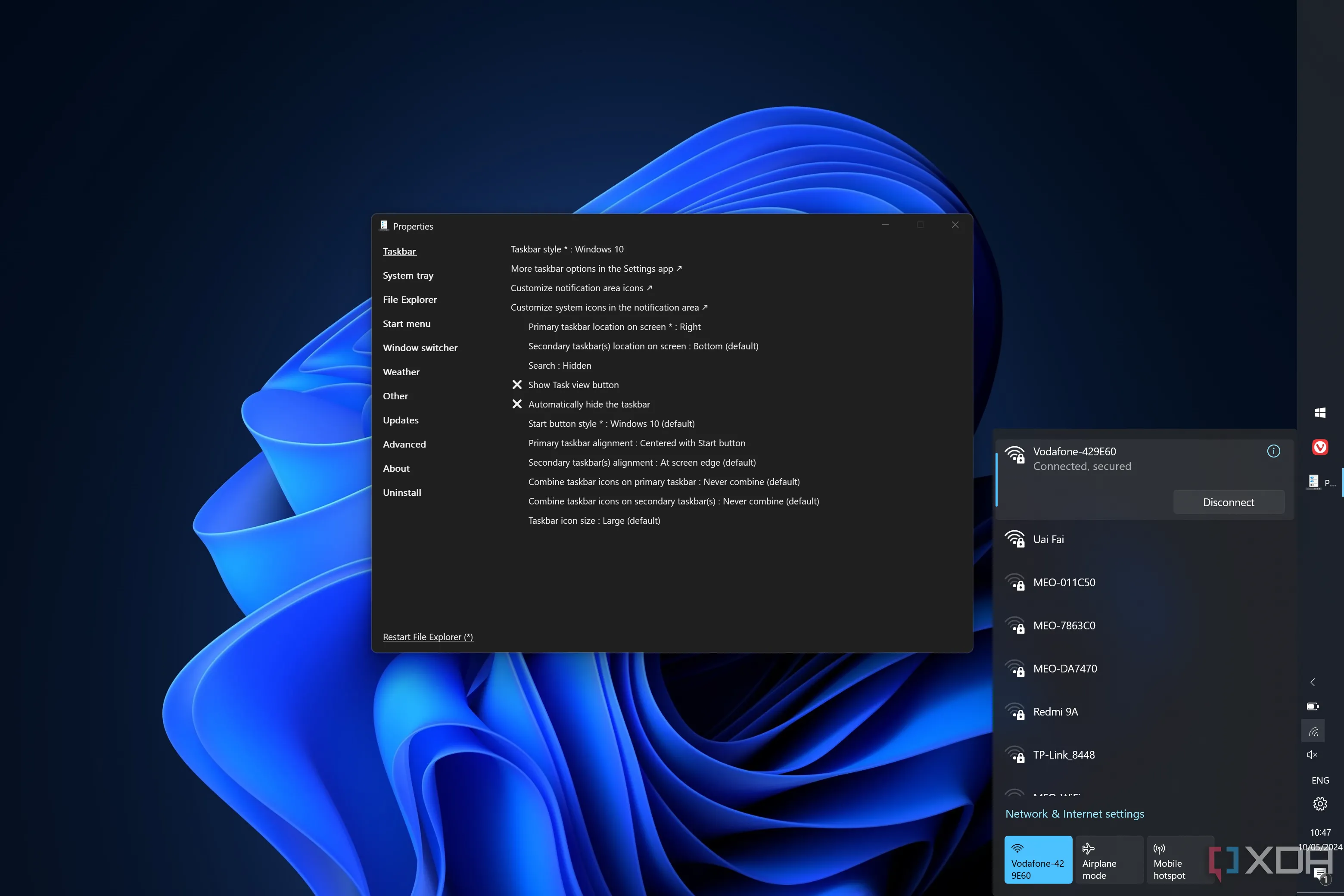 Giao diện ExplorerPatcher hiển thị các tùy chỉnh Taskbar
Giao diện ExplorerPatcher hiển thị các tùy chỉnh Taskbar
ExplorerPatcher thậm chí có thể khôi phục một số flyout Taskbar cổ điển, bao gồm lịch kiểu Windows 10 hoặc Windows 7, hoặc flyout Wi-Fi kiểu Windows 10. Hơn nữa, đội ngũ phát triển ExplorerPatcher còn đang nỗ lực triển khai Taskbar kiểu Windows 7 trong tương lai với một phương pháp mới. Điều này hứa hẹn ứng dụng sẽ ngày càng tốt hơn.
5. File Explorer – Menu Điều Khiển Cổ Điển Trở Lại
Kiểm Soát Toàn Diện Với Menu Nâng Cao
Như đã đề cập, ExplorerPatcher có thể làm được nhiều hơn là chỉ khôi phục Taskbar. Một trong những tính năng khác mà nó có thể giúp bạn mang trở lại là giao diện File Explorer trước Windows 11. Không phải toàn bộ giao diện, nhưng những phần quan trọng đều có ở đây.
Điều này có nghĩa là thanh lệnh (command bar) của Windows 11 có thể được thay thế bằng menu kiểu ribbon của Windows 10 (có nhiều tính năng hơn) hoặc thanh lệnh của Windows 7 (chủ yếu tập trung vào một vài tùy chọn văn bản). ExplorerPatcher cũng có thể khôi phục menu ngữ cảnh cổ điển nếu bạn ưa thích, do đó hầu hết các điểm gây khó chịu chính của Windows 11 đều được giải quyết một cách hiệu quả.
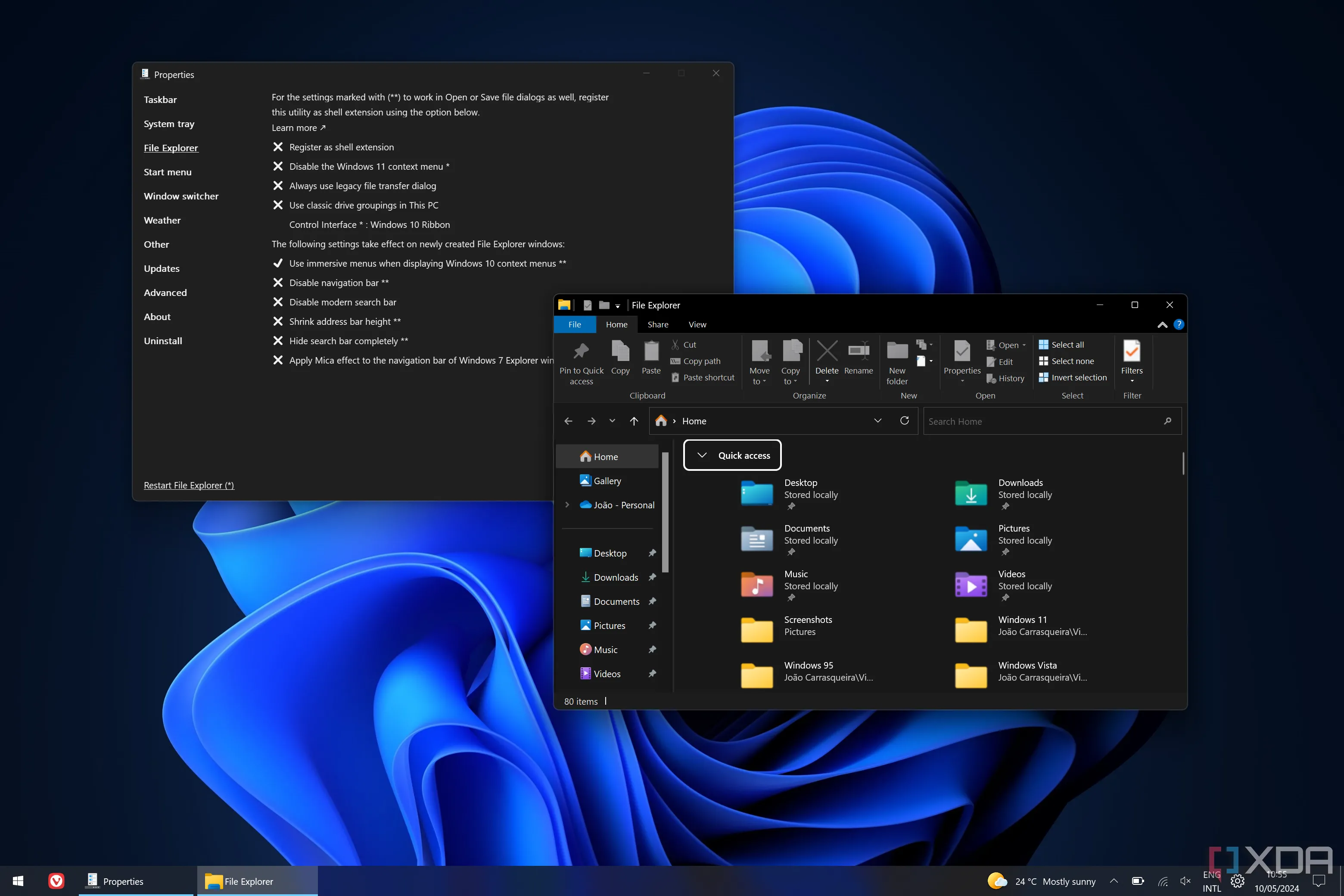 Cửa sổ File Explorer với menu kiểu Windows 10 trên Windows 11
Cửa sổ File Explorer với menu kiểu Windows 10 trên Windows 11
6. Task Switcher (Alt + Tab) – Đơn Giản và Hiệu Quả
Trải Nghiệm Chuyển Đổi Cửa Sổ Đơn Giản
Chúng ta vẫn chưa hoàn thành với ExplorerPatcher, bởi nó còn một tính năng cổ điển nữa có thể mang trở lại, đó là công cụ chuyển đổi tác vụ cổ điển xuất hiện khi nhấn tổ hợp phím Alt + Tab. Công cụ này không thay đổi quá nhiều trong những năm gần đây, nhưng nếu bạn ưa thích phong cách Windows XP, ví dụ, nó có sẵn ở đây. Thay vì các cửa sổ ứng dụng, bạn sẽ chỉ thấy các biểu tượng, đơn giản và trực quan hơn nhiều.
Bạn cũng có thể chọn phong cách Windows 10, hoặc sử dụng một phong cách tùy chỉnh với Simple Window Switcher, có một vài tùy chọn như độ trong suốt. Nhưng nếu bạn chỉ muốn trải nghiệm cổ điển, bạn sẽ chọn phong cách có tên Windows NT. Tuy nhiên, cần lưu ý rằng tùy chọn Windows NT đã bị lỗi trong Windows 11 phiên bản 24H2, vì vậy nếu bạn chọn nó, Alt + Tab sẽ chỉ chuyển đổi giữa các cửa sổ mà không có giao diện chuyển đổi tác vụ hiển thị.
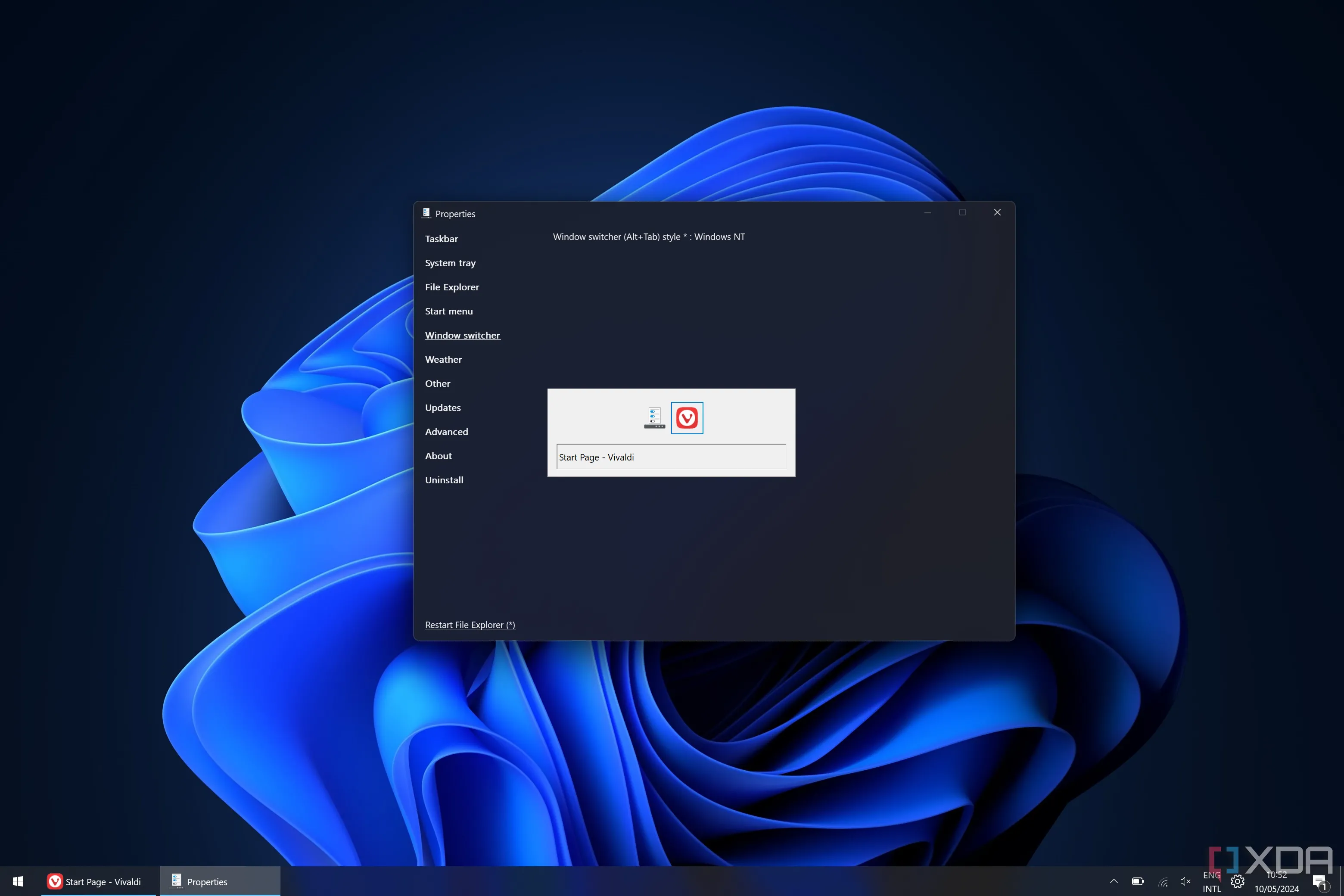 Giao diện cài đặt ExplorerPatcher cho Task Switcher
Giao diện cài đặt ExplorerPatcher cho Task Switcher
7. Giao Diện Aero Theme – Phóng Khoáng và Hiện Đại Cổ Điển
Mang Lại Hơi Thở Của Windows 7
WinAero Tweaker là một ứng dụng đa năng, và một trong những tính năng thú vị mà nó bao gồm là khả năng mang trở lại một chủ đề gợi nhớ đến Aero theme của Windows 7. Mặc dù không hoàn hảo vì nó không tái tạo được hiệu ứng kính trong suốt như chúng ta từng có, nhưng nó mang lại cảm giác gần gũi hơn rất nhiều với phong cách giao diện người dùng đó.
Cần làm rõ, Aero theme này thực tế vẫn được bao gồm trong Windows 11; nó chỉ bị ẩn đi, và có những cách khác để mang nó trở lại nếu bạn không muốn sử dụng WinAero Tweaker. Tuy nhiên, việc tích hợp trong WinAero Tweaker làm cho nó cực kỳ tiện lợi, và chủ đề này thực sự vẫn trông khá ấn tượng ngày nay. Bạn cũng có thể kết hợp nó với một công cụ như OpenShell để củng cố cảm giác Windows 7.
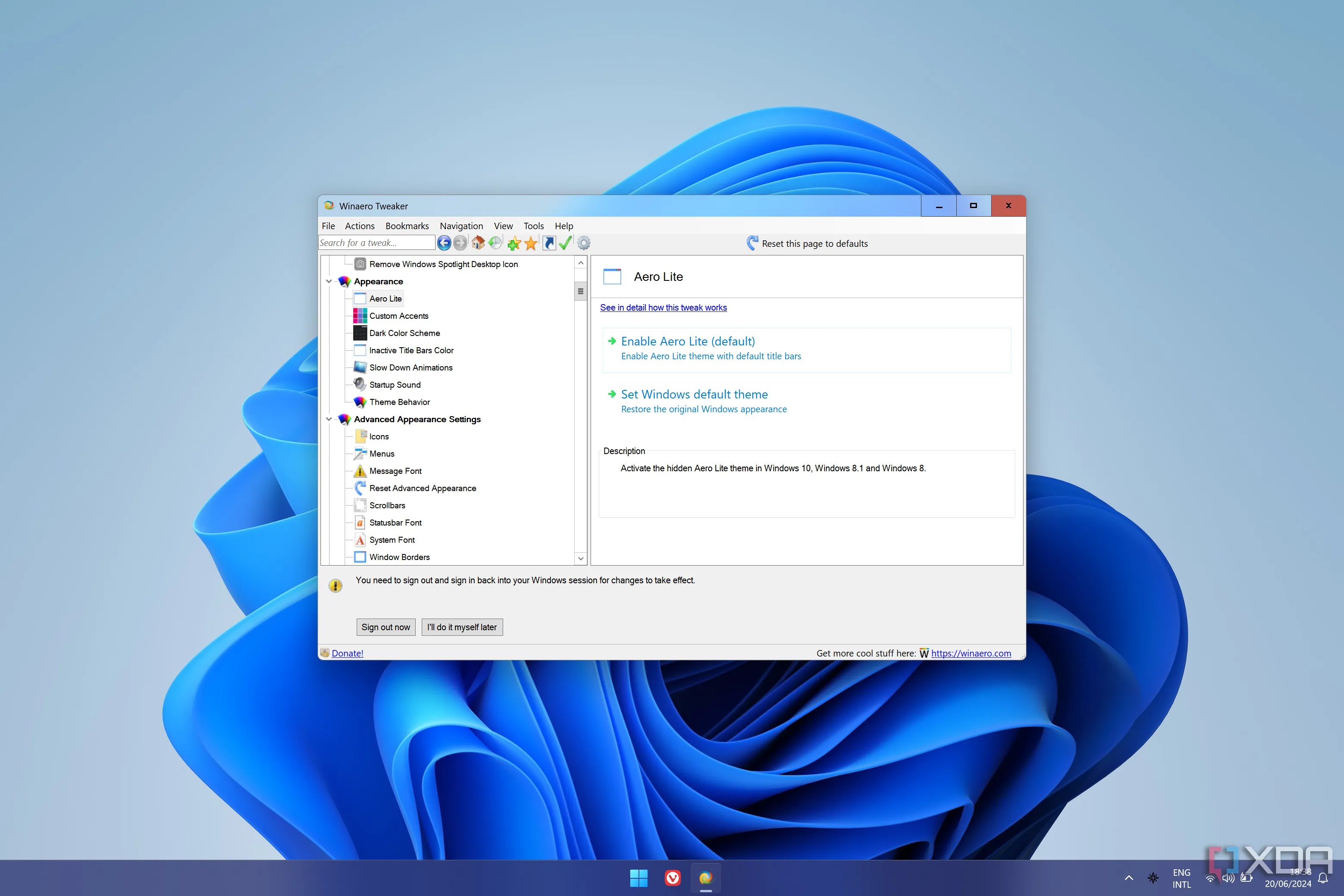 Ảnh chụp màn hình cài đặt Aero Lite theme trong Winaero Tweaker
Ảnh chụp màn hình cài đặt Aero Lite theme trong Winaero Tweaker
8. Windows Photo Viewer – Xem Ảnh Nhanh Chóng, Trực Quan
Không Cần Ứng Dụng Mới, Chỉ Cần Thao Tác Đơn Giản
Windows từng đi kèm với một ứng dụng Windows Photo Viewer riêng biệt, khác với ứng dụng Photos mà Microsoft đang đẩy mạnh hiện nay. Trong các phiên bản Windows gần đây, nó đã bị loại bỏ, hoặc ít nhất là ẩn khỏi hầu hết người dùng. Tuy nhiên, Windows Photo Viewer thực sự vẫn tồn tại trong Windows 11, nó chỉ bị ẩn và có thể dễ dàng kích hoạt lại bằng một chỉnh sửa Registry đơn giản.
Đây cũng là điều mà WinAero Tweaker có thể làm, nhưng các nhà phát triển khác đã biên soạn các chỉnh sửa Registry cần thiết thành các tệp tin độc lập, vì vậy bạn có thể mang ứng dụng trở lại mà không cần cài đặt bất kỳ phần mềm nào. Bạn chỉ cần tải các chỉnh sửa Registry này và chạy tệp tin để thực hiện thay đổi, sau đó khởi động lại PC của mình.
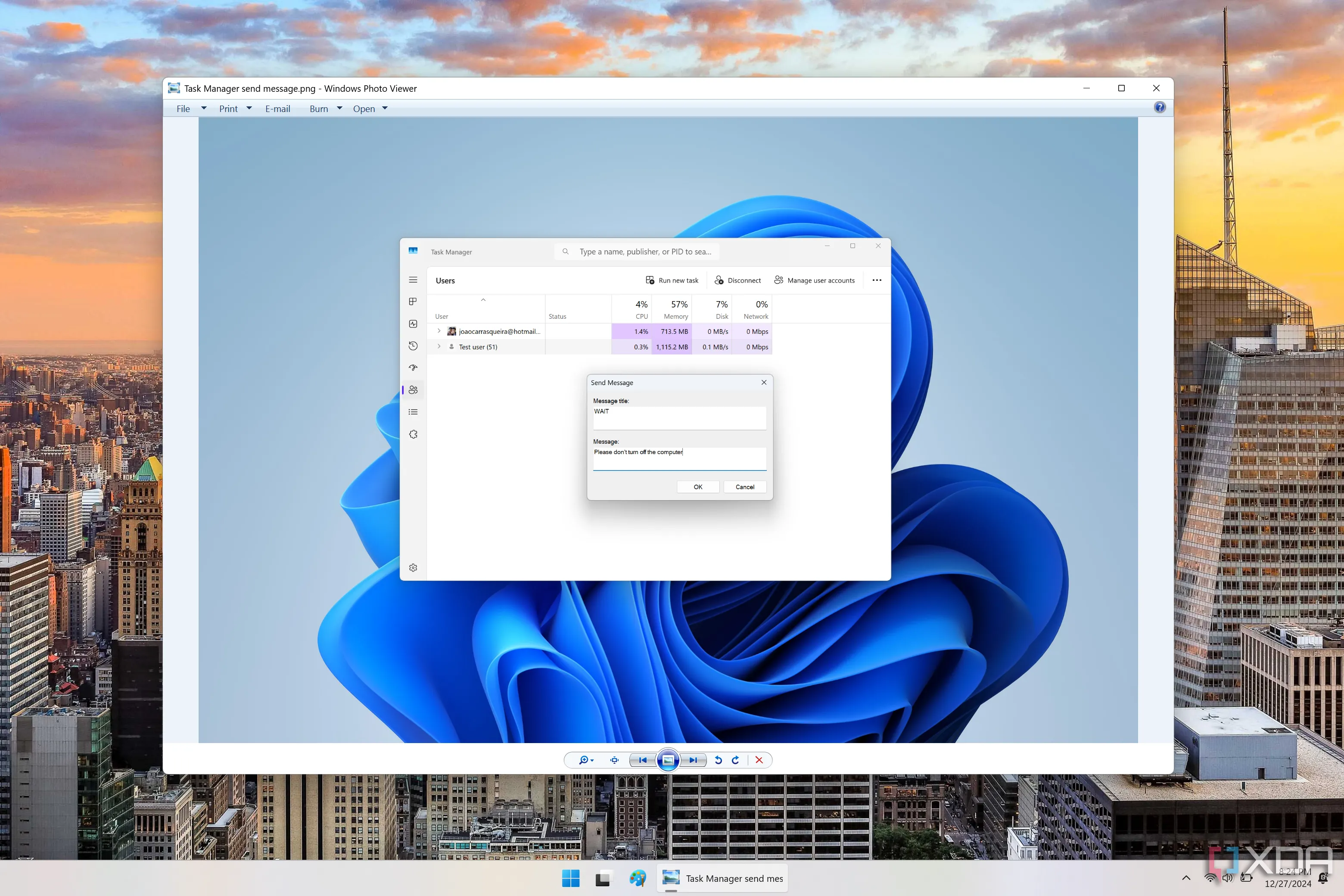 Giao diện Windows Photo Viewer trên Windows 11
Giao diện Windows Photo Viewer trên Windows 11
Điều đáng chú ý là Windows Photo Viewer vẫn sẽ không xuất hiện dưới dạng một ứng dụng trên PC của bạn, nhưng khi bạn cố gắng mở một hình ảnh, nó sẽ có sẵn dưới dạng một tùy chọn ở đó.
Sử dụng một hệ điều hành cũ ngày nay tiềm ẩn rất nhiều rủi ro về bảo mật, vì các hệ thống này không được bảo vệ khỏi các mối đe dọa hiện đại trên internet. Chưa kể, chúng có thể không tương thích với nhiều phần mềm hoặc trang web hiện đại. Nhưng với các công cụ kể trên, bạn có thể lấy lại cảm giác của các phiên bản Windows cũ mà không phải hy sinh nền tảng hiện đại của Windows 11, và điều này có thể giúp hệ điều hành trở nên dễ chịu hơn nhiều đối với những người không thích các thay đổi mà Microsoft liên tục giới thiệu.
Bạn đã từng thử qua các công cụ này chưa? Hoặc bạn có những ứng dụng nào khác để tùy biến Windows 11 trở nên thân thuộc hơn? Hãy chia sẻ ý kiến và kinh nghiệm của bạn trong phần bình luận bên dưới để cùng thảo luận nhé!